Tabla de Contenido
![]() Sobre el autor
Sobre el autor
![]() Artículos Relacionados
Artículos Relacionados
-
-
-
-

"¡Ayuda! Necesito recuperar datos. No se enciende y mi tienda de informática local me dijo que buscara en google algunas empresas de recuperación de datos... Como hay tantos informáticos aquí, pensé en preguntar... ¿alguna recomendación, tengo alguna opción?"
Afortunadamente, como dice el sitio web de garantía de HGST, "HGST no realiza ningún servicio de recuperación de datos", debes buscar software de terceros o profesionales que presten el servicio de recuperación de datos. Lo que esta página puede ofrecerte es una herramienta fiable de recuperación de datos. Con su ayuda, podrás realizar fácilmente la recuperación de disco duro HGST mediante un tutorial paso a paso. También ofrecemos videotutoriales para los usuarios que suelen ver vídeos de YouTube.
Acerca de la recuperación de disco duro HGST
HGST (Hitachi Global Storage Technologies), fue adquirida por WD en 2012, y produce principalmente unidades de disco duro de estado sólido y discos duros externos. Según datos auténticos, su vida útil puede durar de tres a cinco años.
¿Son fiables las unidades HGST?
Sí, el disco duro HGST es fiable. Según el estudio de fiabilidad de Backblaze, HGST obtiene buenos resultados. Aunque no es el mejor en la clasificación de discos duros y no tiene la marca de WD, y Seagate, Toshiba y Samsung están siempre en la lista, puedes confiar en el disco duro de Hitachi.
¿Cuál es el signo de corrupción del disco duro HGST?
- Datos inaccesibles o ausentes
- Unidad no reconocida por el dispositivo
- Velocidad lenta de lectura/escritura de datos de la unidad
- Congelación, bloqueos o errores repetidos
- Funcionamiento lento del dispositivo
- Dispositivo sobrecalentado o rendimiento lento
Los responsables de la pérdida de datos en discos duros HGST
HGST es un dispositivo de almacenamiento sólido para guardar una gran cantidad de datos, pero también es vulnerable a la pérdida de datos. Permíteme analizar las causas por las que tu disco duro Hitachi pierde archivos.
- Eliminación accidental de archivos: Si pulsas Borrar, puedes encontrar tus archivos borrados en la Papelera de reciclaje. Una vez que hayas pulsado Shift + Delete, tus archivos se eliminarán permanentemente.
- Formateo accidental o intencionado: Cuando se trata de la corrupción del disco duro, puede que elijas formatear el disco duro con algún consejo o que simplemente hagas clic accidentalmente en la opción de formatear mientras navegas por el menú de configuración.
- Ataque de virus: El virus se esconde en sitios web desconocidos, estafas de phishing y malware para infectar dispositivos internos o externos. Eso puede hacer que el disco duro HGST se vuelva ilegible o se dañe.
- Caída del Sistema o Apagado Inesperado: Debido a un fallo del sistema operativo o a un corte del suministro eléctrico, pueden acumularse algunos sectores defectuosos o errores de inaccesibilidad en la unidad HGST.
El disco duro HGST está atrapado en varios escenarios de pérdida de datos debido a diferentes razones. Entonces, ¿cómo recuperar datos borrados/perdidos del disco duro HGST? Vamos a presentarte un software elogiado por los usuarios, EaseUS Data Recovery Wizard, tanto una guía en profundidad como un video tutorial que puedes elegir.
Descarga el mejor software de recuperación de disco duro HGST
Muchos usuarios consideran que los datos han desaparecido para siempre y no confían en el software de terceros para hacer con las alertas. Tu esperanza no está perdida. Independientemente de la operación que hayas realizado en tu disco duro, un borrado permanente o un formateo descuidado, los datos son recuperables. Puedes recuperar los archivos con EaseUS Data Recovery Wizard.
Ver más aspectos destacados de EaseUS Data Recovery:
- Recupera datos de más problemas de pérdida de archivos, como ataques de virus, errores humanos, fallos del disco duro, actualizaciones del sistema operativo y fallos de alimentación.
- Elogiado por sus modos de escaneo flexibles: Escaneo rápido y Escaneo avanzado. Los algoritmos inteligentes conducen a resultados rápidos y el escaneo sector por sector proporciona una recuperación detallada.
Tasa de Recuperación 99,7%
Calificación de Trustpilot 4,4
Mira primero el videotutorial sobre recuperación de discos duros. (Si tu entorno actual no te permite ver el vídeo, pasa a la siguiente sección para ver la guía de texto.
- 0:00 Presentación del software de recuperación de discos duros.
- 0:21 Motivos de la pérdida de datos.
- 1:28 Paso 1. Inicia EaseUS Data Recovery Wizard y escanea el disco duro.
- 1:36 Paso 2. Espera a que finalice el proceso de escaneado.
- 2:15 Paso 3. Previsualiza los archivos y haz clic en "Recuperar".
Cómo recuperar datos del disco duro HGST
Sigue los pasos que se indican a continuación para recuperar los datos del disco duro HGST con el mejor programa para recuperación de disco duro.
Su disco duro (HDD o SSD) puede ser interno o externo. Si se trata de un disco duro externo, debe conectarlo correctamente a su computadora con un cable adecuado, y aparecerá en la sección "Unidades externas" cuando ejecute EaseUS Data Recovery Wizard. Si el disco duro se ha perdido debido a un formateo rápido, ocultar o eliminar, vaya a "Partición Perdida".
Paso 1. Seleccione la ubicación donde ha perdido datos y pulse en el botón "Buscar datos perdidos".

Paso 2. Primero este software va a escanear el disco duro rápidamente para buscar todos los archivos eliminados. Una vez terminado, se realizará otro escaneo profundo que tardará más tiempo para buscar más archivos que pierden su nombre o ruta, el tiempo que tardará depende de la capacidad de su disco duro. Si ha encontrado los archivos que desea en el resultado del escaneo rápido, puede suspender el escaneo profundo para ahorrar tiempo.

Paso 3. Después de terminar el escaneo, puede filtrar lo que necesite a partir del resultado de escaneo. Luego, seleccione aquellos archivos que desee recuperar y haga clic en el botón "Recuperar" para recuperarlos una vez. Tenga en cuenta que debe elegir un lugar diferente al original para evitar la sobrescritura de datos.

Cómo reparar un disco duro HGST dañado
Cuando se trata de un disco duro HGST dañado o corrupto, ¿cómo repararlo? Puedes pedir ayuda a los expertos en reparación y recuperación de datos de discos duros. EaseUS te proporciona servicios de reparación de disco duro, que pueden ayudarte a reparar y restaurar discos duros con sectores defectuosos, errores RAW, errores del sistema de archivos y mucho más. Ponte en contacto con los expertos para obtener ayuda ahora mismo.
Servicios de reparación de discos duros de EaseUS
Haz clic aquí para ponerte en contacto con nuestros expertos y obtener una evaluación gratuita
Consulta con los expertos en recuperación de datos de EaseUS para obtener un servicio de recuperación manual personalizado. Podríamos ofrecerte los siguientes servicios tras un diagnóstico GRATUITO
- Repara una estructura RAID dañada, un SO Windows que no arranca y un archivo de disco virtual dañado
- Recuperar/reparar partición perdida y unidad re-particionada
- Desformatea el disco duro y repara la unidad RAW (unidad encriptada con Bitlocker)
- Repara discos que se convierten en particiones protegidas por GPT
Preguntas frecuentes sobre recuperar datos del disco duro HGST
Lee las preguntas que aparecen a continuación para obtener más ayuda sobre la recuperación de discos duros HGST.
1. ¿Cuánto dura la Garantía HGST?
Las garantías varían, así que tendrás que visitar el sitio web para ver el periodo de garantía de un producto concreto y preparar la prueba de compra. Busca la marca específica.
2. ¿Cómo recuperar datos de discos duros HGST/Hitachi ilegibles?
Ejecuta el software de recuperación de datos EaseUS y pulsa el botón Escanear para escanear los datos del disco duro ilegible. Lleva el archivo seleccionado y haz clic en el botón Recuperar. Recuerda guardarlo en una ubicación nueva.
Si también intentas reparar tus dispositivos, puedes formatearlos mediante la gestión de discos.
- Pulsa Windows + X y elige Administración de discos.
- Haz clic con el botón derecho en tu volumen de disco Hitachi y elige Formatear... (Elige Nuevo Volumen Simple si está en gris).
- Establece la etiqueta del volumen, el sistema de archivos y el tamaño de la unidad de asignación.
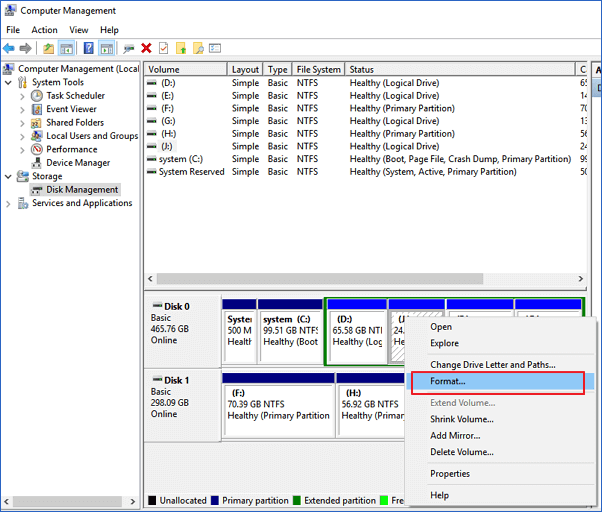
Conclusión
En este post, te presentamos un software de recuperación de discos duros. Si alguna vez te enfrentas a algún problema de pérdida de datos, puedes probarlo inmediatamente. Si tus archivos recuperables son inferiores a 2 GB, puedes descargar el software gratuito de recuperación de datos EaseUS para recuperar 2GB de datos gratis. Si necesitas un servicio de datos de persona a persona, haz clic en el chat en línea y chatea con nuestro equipo.
Tasa de Recuperación 99,7%
Calificación de Trustpilot 4,4
Sobre el autor
Con un interés en la redacción y la tecnología informática, Luna eligió trabajar como editora en EaseUS. Es una profesional de la recuperación de datos, restauración y copia de seguridad. Luna seguirá escribiendo y ayudándole a la gente a solucionar sus problemas.
Artículos Relacionados
